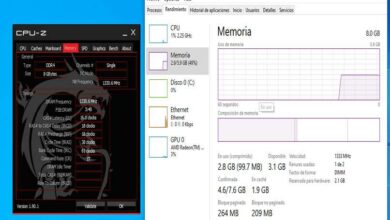كيفية إلغاء تثبيت JAVA JDK تمامًا من جهاز كمبيوتر يعمل بنظام Windows 11؟ – ما يجب أن تعرفه

يسمح لك Windows 11 وإصداراته السابقة بتكوين مكونات مختلفة لتطبيقات مثل Java ، وهو نظام يسمح بتنفيذ البرامج التي تم تطويرها بلغة البرمجة تلك. هذا هو الحال مع JDK المستخدم لإنشاء التطبيقات وصفحات الويب . إذا كنت ترغب في استخدام أدوات تطوير أخرى وتتساءل عن كيفية إلغاء تثبيت JAVA JDK تمامًا من جهاز كمبيوتر يعمل بنظام Windows 11 . فإننا نوضح هنا ما تحتاج إلى معرفته.
ما هي وظيفة JAVA JDK على جهاز كمبيوتر يعمل بنظام Windows 11؟
JDK تعني “Java Deployment Kit” وتشير إلى مجموعة من الأدوات المساعدة التي تستخدمها JAVA لإنشاء التطبيقات وصفحات الويب وتطويرها. بالإضافة إلى ذلك ، فإن الوظيفة التي تمتلكها JAVA JDK على جهاز كمبيوتر يعمل بنظام Windows 11 هي السماح للعناصر المتضمنة في عمليات الشبكة بأن تكون آمنة من خلال المكون الإضافي JRE.
من جانبها ، JRE هو اختصار لـ “Java Runtime Enviroment” ويشير إلى عنصر يتم تثبيته افتراضيًا مع JAVA. أيضًا ، تمت إضافة آلة افتراضية تحتوي على مكتبات وفصول من جوهر JAVA لتطوير المهام المتكاملة.
لذا فإن JAVA JDK تهتم بتنفيذ تحسينات الأداء والأمان على الكمبيوتر باستخدام بيئة وقت التشغيل (JRE) للتحكم في الجهاز وإدارة الملفات والتنفيذ المستقل للبرامج ونقل البيانات في الشبكات.

ماذا يحدث إذا تم إلغاء تثبيت JAVA على جهاز كمبيوتر يعمل بنظام Windows 11؟
إذا تم إلغاء تثبيت JAVA على جهاز كمبيوتر يعمل بنظام Windows 11 ، فقد تنشأ مخاطر مختلفة تهدد أمان الكمبيوتر. مما يجعله أكثر عرضة للخطر. بالإضافة إلى ذلك . من الممكن أن ينخفض أداء الكمبيوتر بسبب حقيقة أن JAVA هي المسؤولة عن إدارة تشغيل التطبيقات. مما يمنع النظام من تنفيذ هذه المهمة.
كيفية إلغاء تثبيت JAVA JDK بشكل صحيح في نظام التشغيل Windows 11؟
لإلغاء التثبيت . يجب عليك فتح إعدادات النظام إما من خلال قائمة البدء أو عن طريق كتابة “الإعدادات” (بدون علامات الاقتباس) في شريط بحث Windows . إذا اخترت هذا الخيار . فتأكد من النقر فوق الخيار “فتح” أو الضغط على مفتاح “إدخال” عندما يعثر النظام على الأداة المساعدة.
بمجرد الوصول إلى الإعدادات . حدد فئة “التطبيقات” وانقر فوق قسم “التطبيقات والميزات”. ابحث عن تطبيق “Java SE Development Kit” وانقر عليه. اضغط على “إلغاء التثبيت” ولاحظ نافذة التأكيد. بهذه الطريقة . لكن ستتمكن من إلغاء تثبيت التطبيقات في Windows لإدارة جهاز الكمبيوتر الخاص بك.
اضغط على الزر “إلغاء التثبيت” مرة أخرى لتأكيد العملية وانتظر بضع ثوانٍ بينما يقوم Windows بتنفيذ العملية. بمجرد إلغاء تثبيت JAVA JDK من جهاز الكمبيوتر الخاص بك . تحقق مما إذا كان التطبيق لم يعد متاحًا في قائمة التطبيقات المثبتة على جهاز الكمبيوتر الخاص بك في قسم “التطبيقات والميزات”.

بعد ذلك ، اكتب “المتغيرات” (بدون علامات اقتباس) في محرك بحث Windows وانقر فوق “فتح” في “تحرير متغيرات بيئة النظام”. في النافذة الجديدة . اضغط على “متغيرات البيئة” و “المسار” و “تعديل”. ابحث عن المسار المخصص لـ JAVA JDK وانقر فوق “إزالة”. أخيرًا ، اضغط على زر “موافق” لتطبيق التغييرات .
ما هي طريقة سطر الأوامر لإلغاء تثبيت جافا؟
لإلغاء تثبيت JAVA باستخدام سطر الأوامر . اكتب cmd في مربع البحث وحدد “تشغيل كمسؤول” لفتح وحدة تحكم الأوامر . يمكنك أيضًا الوصول إلى CMD من قائمة البداية. في مجلد “نظام Windows”. انقر بزر الماوس الأيمن فوق “موجه الأوامر” واختر “تشغيل كمسؤول”.
بمجرد إدخال وحدة التحكم في الأوامر ، يمكنك عرض المسارات التي يوجد بها بعض مكونات JAVA. لتحقيق ذلك . اكتب بناء الجملة “where java” (بدون علامات اقتباس) واضغط على مفتاح “Enter”. لكن سيُظهر لك موجه الأوامر جميع إصدارات JAVA التي تم تثبيتها على جهاز الكمبيوتر الخاص بك وحرف محركات الأقراص التي توجد بها.
بعد ذلك ، اكتب منتج wmic لبناء الجملة حيث يتم إلغاء تثبيت “اسم مثل”٪ Java٪ “واضغط على مفتاح” Enter ” لتشغيل الأوامر . وبالتالي . سيقوم النظام بالبحث عن جميع الحزم التي يرتبط اسمها بـ JAVA والمضي قدمًا في إلغاء تثبيتها دون طلب تأكيد من أي مستخدم للكمبيوتر من أجل تنفيذ العملية بنجاح.